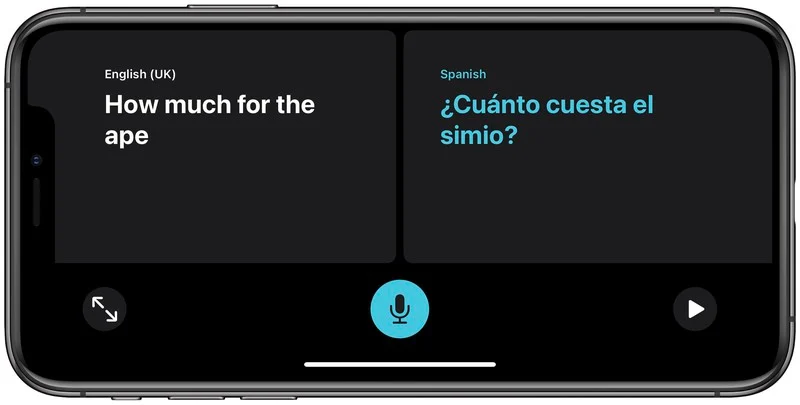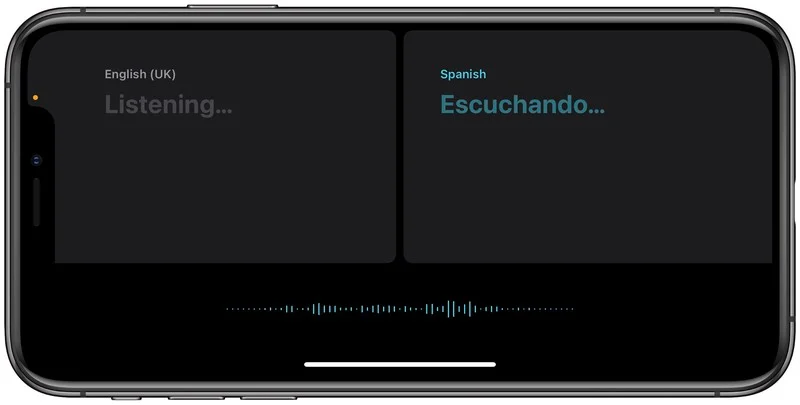IOS 14教程:在翻译应用中如何使用对话模式实现实时翻译?
- 发布时间: 2020-7-27
在iOS 14中,苹果带来了一个全新的“翻译”应用程序,提供11种不同语言之间的实时翻译。它可以在阿拉伯语、简体中文、英语、法语、德语、意大利语、日语和中文之间进行翻译。
翻译应用程序有一个易于操作的界面,只要选择了要翻译的语言,就可以输入或复制要翻译的文本内容,或者直接说出要翻译的内容。翻译完成后,翻译应用程序可以大声朗读翻译的内容,不仅可以获得正确的发音,还可以将翻译的内容播放给周围的人。
同时,“翻译”应用还具有简单的会话模式,可以同时收听两种语言,实现实时翻译。以下是在苹果手机上进行对话模式的方法。
●在苹果手机或iPad上启动“翻译”应用程序;
●单击左上角的按钮,然后单击要翻译的文本的语言;
●向下滑动到语言列表的底部,确保“自动检测”选项已打开;
●点击屏幕右上角的“完成”。
●单击右上角的按钮,然后选择文本要翻译成的语言;
●点击“完成”;
●水平放置苹果手机。如果界面没有自动切换到“对话模式”,请检查“控制中心”是否打开方向锁定;
●与人交谈时,请确保每个人说话时都有麦克风按钮。苹果手机会实时翻译每个人的对话,或者点击“播放”按钮来听正确发音的翻译;
●点击“扩展”图标进入高亮模式,最终翻译结果将占据iPhone的所有显示屏,便于阅读;
如果自动检测无效,您可以禁用它,并通过禁用应用程序底部的两个麦克风来说话,这可以确保iPhone可以收听和翻译正确的语言。